Herramienta
Conjunto de herramientas
Acceso directo
Llamada

Básica
● Alt + 1 (Windows)
● Option + 1 (Mac)
Herramienta |
Conjunto de herramientas |
Acceso directo |
Llamada
|
Básica |
● Alt + 1 (Windows) ● Option + 1 (Mac) |
La herramienta Llamada coloca objetos de llamada para anotar los elementos en un dibujo. Un objeto de llamada es un bloque de texto adjuntado a una o más líneas de referencia con un indicador opcional que rodea el texto.
En los productos Vectorworks Design Series, la herramienta Llamada incluye capacidades extendidas que le permiten ser usada para referencias y para conectar la llamada con una base de datos de notas externas para colocar notas normas sin volver a escribirlas cada vez que son usadas. Si usa notas clave, el programa crea una leyenda de nota clave automáticamente.

Modo |
Descripción |
Hacia el destino |
Primero haga clic donde el texto de llamada debe ser colocado y coloque el clic final en el objeto a ser anotado. |
Hacia el texto |
Primero pulse el objeto a ser anotado y coloque el clic final donde el texto de llamada va a ser colocado. |
Dos puntos |
La longitud del segmento portarrótulos es determinada en las preferencias de llamada o en la paleta Información del objeto. |
Tres puntos |
La longitud del segmento portarrótulos es determinada haciendo clic en el área de dibujo; esto requiere un clic adicional. Por ejemplo, si definió 2 como el número máximo de puntos de la línea de referencia, serán necesarias tres pulsaciones para colocar el objeto con una longitud personalizada de segmento portarrótulos. Por otra parte, serán necesarias seis pulsaciones si definió 5 como el número máximo de puntos de la línea de referencia. |
Número máximo de puntos de la línea de referencia |
Introduzca el número máximo de puntos de línea de referencia para este objeto de llamada. Si el objeto tiene múltiples líneas de referencia, cada línea puede tener un número diferente de puntos. Haga doble clic para finalizar la línea de referencia que tiene menos puntos que el número máximo permitido. |
Preferencias |
El parámetro abre el cuadro de diálogo Preferencias de llamada. |
Pasos para crear llamadas o notas clave si tiene los productos Vectorworks Design Series:
1. Pulse la herramienta correspondiente.
2.Pulse Preferencias para abrir el cuadro de diálogo Preferencias de llamada, donde puede especificar los parámetros predeterminados de la herramienta. Luego puede editar estos parámetros en la paleta Información del objeto. Haga los cambios adicionales deseados según las instrucciones en el tema Cómo editar la llamada.
 Pulse
aquí para mostrar u ocultar los parámetros.
Pulse
aquí para mostrar u ocultar los parámetros.
3.Pulse los modos de inserción aplicables y luego pulse el área del dibujo para definir el punto de inserción del objeto de llamada o la nota clave.
Según el modo empleado, la primera pulsación define el segmento portarrótulos o el punto final de la línea de referencia.

4.Continúe haciendo clic para establecer vértices y dar forma a la línea de referencia todas las veces permitidas por el valor Número máximo de puntos de la línea de referencia; haga doble clic en punto final si esta línea de referencia requiere menos puntos que el máximo número de puntos. El clic final establece el punto final de la línea de referencia o el segmento portarrótulos de la línea de referencia dependiendo del modo.
La longitud del segmento portarrótulos puede ser configurada de manera personalizada en modo Tres puntos haciendo clic en el área del dibujo; esto requiere un clic adicional.
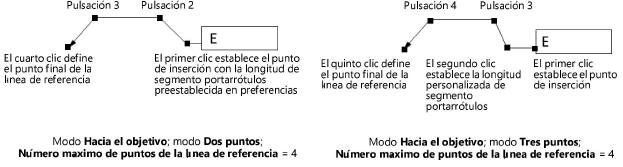
Se abre el cuadro de diálogo Llamada después del último clic.
5.Consulte las instrucciones para especificar el texto de llamada en el tema El cuadro de diálogo Llamada. Luego pulse Aceptar.
El programa coloca la llamada o la nota clave en el dibujo. En este último caso, también se crea la leyenda de nota clave.
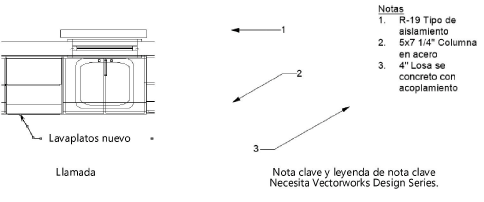
6.Use la paleta Información del objeto según las instrucciones descritas en el tema Cómo editar objetos de llamada para agregar líneas de referencia y configurar los atributos de las partes varias del objeto de llamada.
El cuadro de diálogo Llamada configura el texto de llamada o de nota clave, ya sea manualmente introducido o seleccionado desde una base de datos (se necesita Vectorworks Design Series para opciones de nota clave y base de datos).
Este cuadro de diálogo también se conoce con el nombre Editar llamada o Editar nota, dependiendo de cómo se accede a él; usa los mismos parámetros para editar el texto para una nota existente.
Para configurar o editar el texto de llamada:
Lleve a cabo una de las siguientes operaciones:
● Coloque un objeto de llamada en el dibujo según las instrucciones descritas en el tema Inserción de llamadas o notas clave.
● Pulse Editar nota en la paleta Información del objeto para un objeto de llamada seleccionado.
Se abre el cuadro de diálogo Llamada.
 Pulse
aquí para mostrar u ocultar los parámetros.
Pulse
aquí para mostrar u ocultar los parámetros.
~~~~~~~~~~~~~~~~~~~~~~~~~